新电脑重装系统对电脑有影响吗,新笔记本装系统教程【图文】
发布时间:2024-05-27 14:15:59
新电脑重装系统对电脑有影响吗?
重装系统虽然是一种常见的操作,但对新电脑来说,是否真的有必要?重装系统可能会带来一些影响,比如删除预装软件、恢复系统初始状态等。当然,有部分朋友在买了新电脑之后会不喜欢预装的系统,想要重装系统,其实这样做是可以的!接下来的内容,小编就跟大家分享下新笔记本装系统教程吧!

一、u盘装系统所需工具
1、u盘介质: 8GB或以上容量的空白u盘
2、系统版本:win10专业版
3、装机工具:电脑店u盘启动盘制作工具(点击链接下载)
二、u盘装系统准备工作
1、准备一个容量不小于8GB的u盘,因为u盘启动盘制作过程会占用一部分空间。另外需要注意,制作的时候u盘会被格式化,大家要注意数据的备份或转移了。
2、在u盘中放一个Letter Assigner,这是用于处理部分兼容性问题的工具。
3、下载免费版的正版系统镜像,建议大家在msdn网站下载更简单些,操作如图所示:
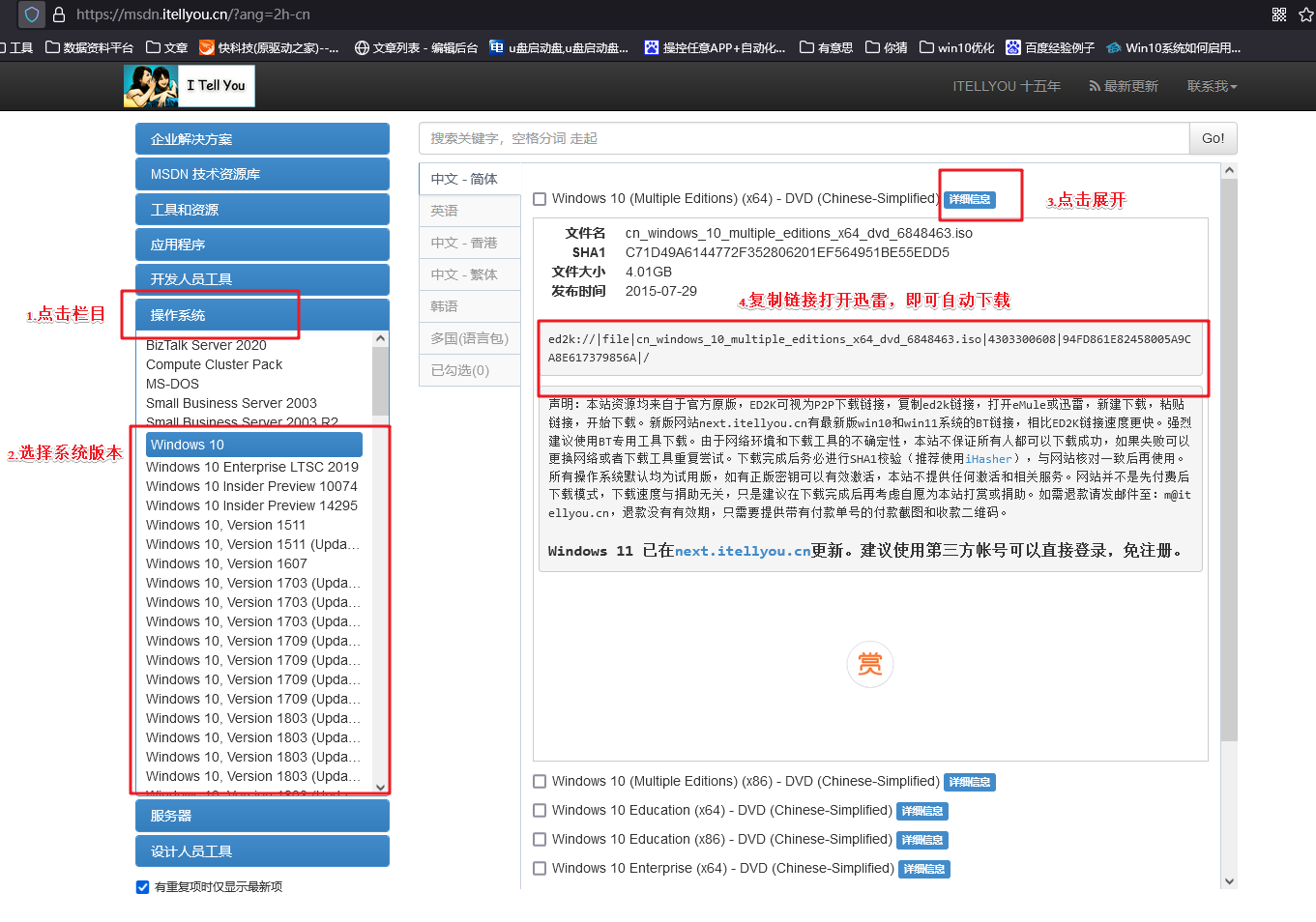
三、u盘装系统教程
1、如何制作电脑店u盘启动盘
a. 进入电脑店的官网,点击【下载中心】-【立即下载】,下载电脑店制作工具,下载前切记关闭防火墙和杀毒软件!
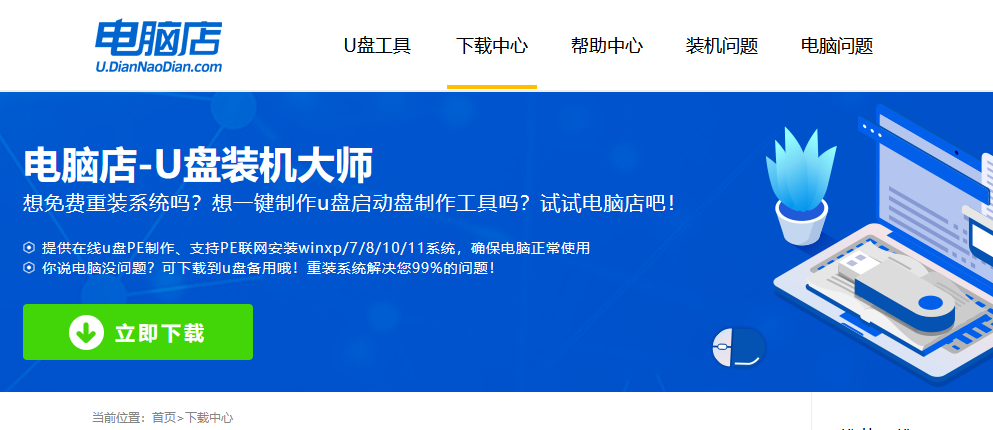
b.如图所示,打开电脑店u盘启动盘制作工具,将u盘插入电脑当中,软件会自动识别到u盘的信息。默认其他设置,直接点击【全新制作】。
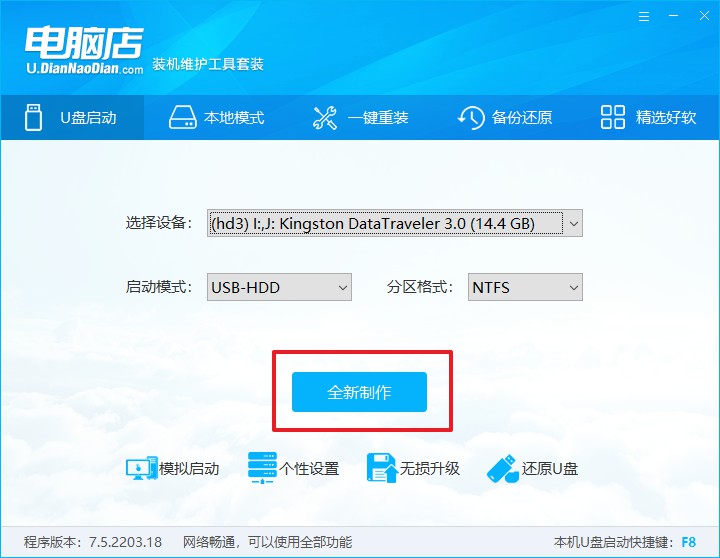
c.另外,如果你是想重装系统,那么需要自行下载好Windows镜像,保存在u盘启动盘根目录下。
2、设置u盘为开机首选
a. 打开电脑店官网首页选择电脑类型和品牌查询u盘启动盘快捷键,重启电脑后按下该键,进入启动设置界面。
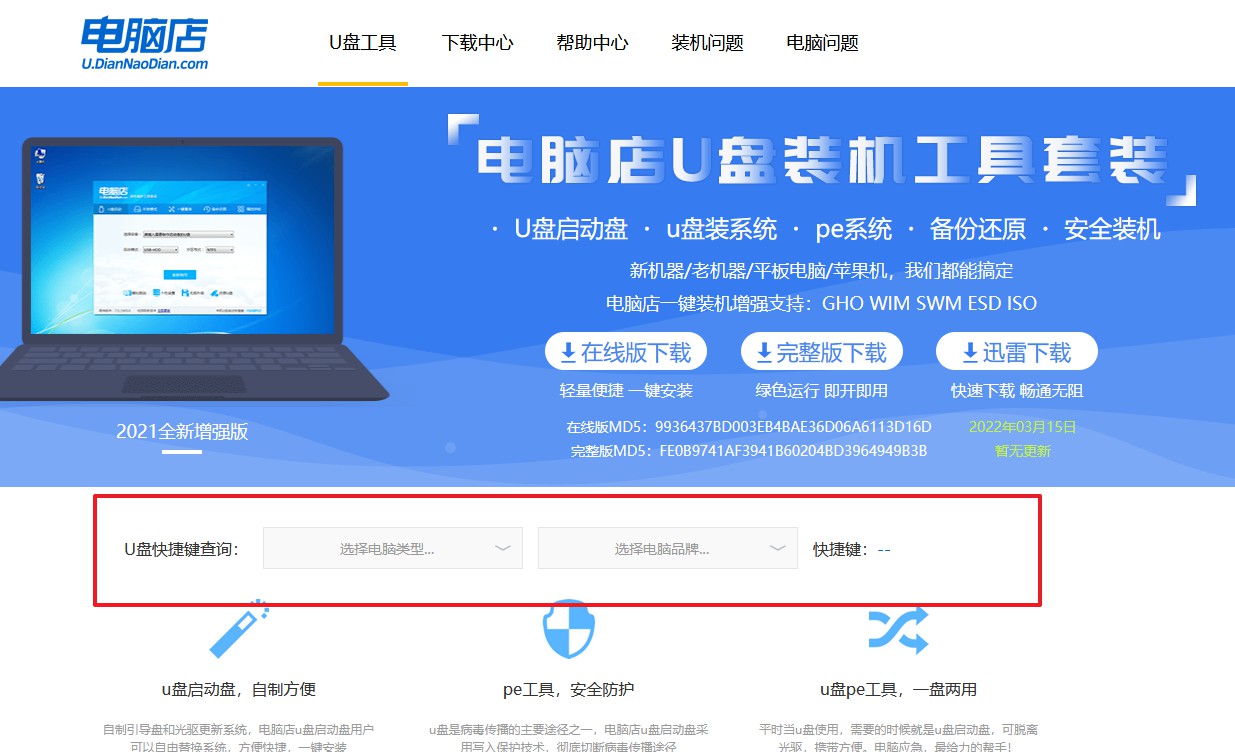
b. 弹出快速启动选项的窗口,我们选择u盘进入即可。
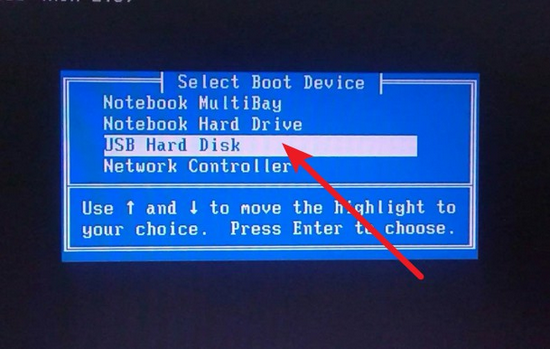
c. 接着电脑会自动重启,进入到电脑店winpe主菜单,选择第一个选项回车即可。
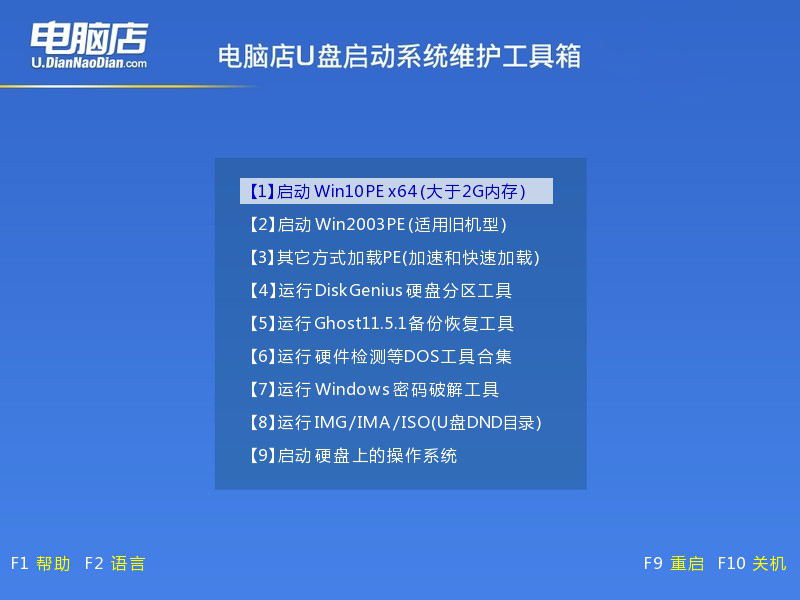
3、使用u盘装系统
a. 进入电脑店winpe,在桌面打开装机软件,如下图所示:
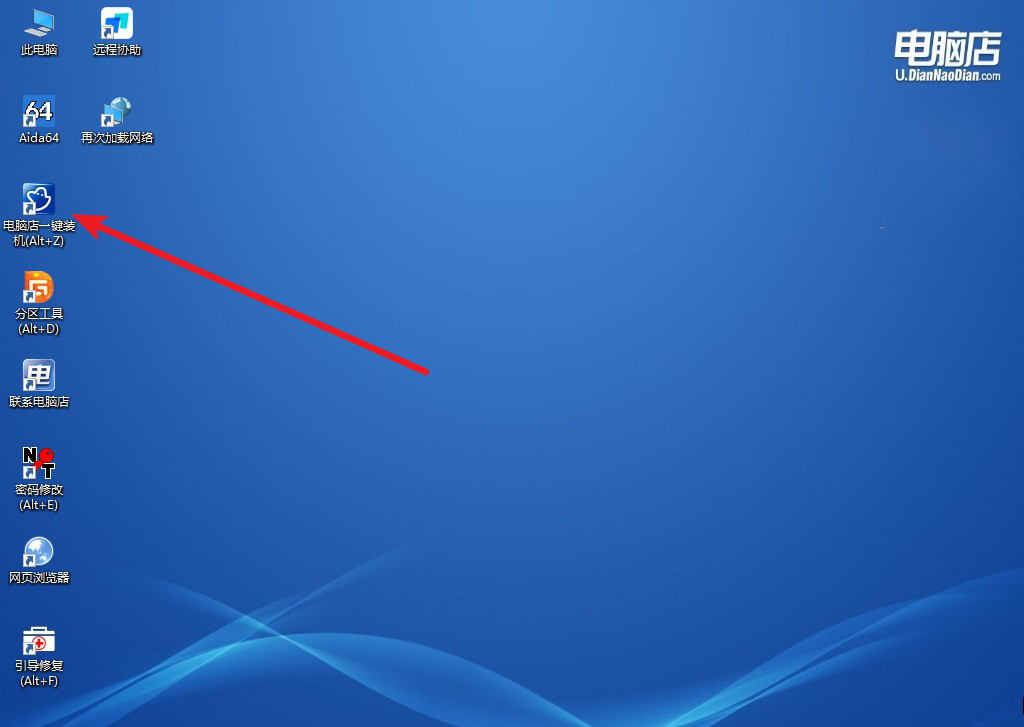
b. 如下图所示,按照提示操作,最后点击【执行】。
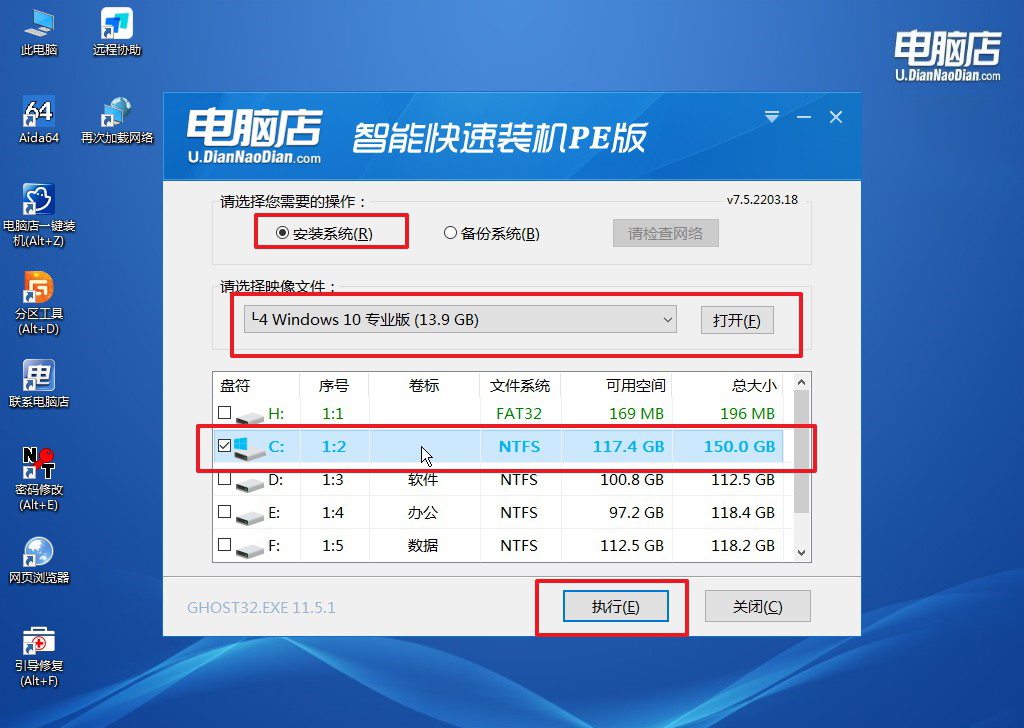
c. 之后,在一键还原窗口中默认已勾选的选项,点击【是】,接下来等待系统的安装。
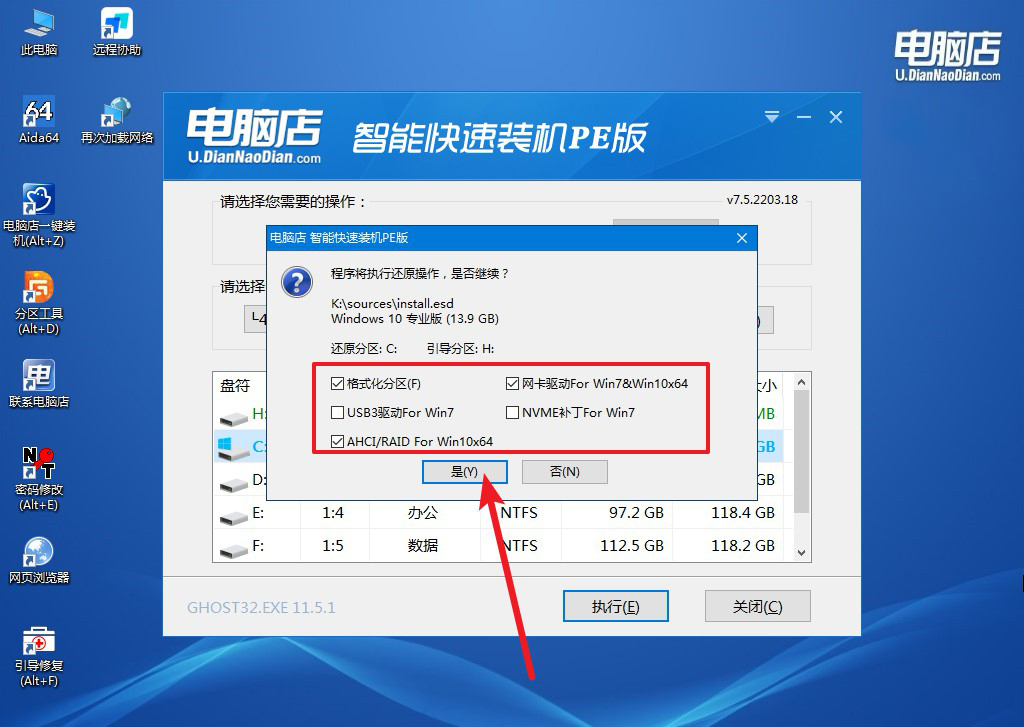
四、u盘装系统相关内容
桌面上的电脑恢复快捷图标没有了怎么办?
首先,右键点击桌面空白处,选择“个性化”。在“个性化”窗口中,选择左侧的“主题”选项,然后点击“桌面图标设置”链接。
在弹出的“桌面图标设置”窗口中,勾选“计算机”(在某些系统中可能显示为“这台电脑”或“我的电脑”)复选框,点击“应用”并确定。这样,“此电脑”图标就会重新显示在桌面上。
以上全部内容就是新笔记本装系统教程了,大家学会了吗?如果你对当前系统不满意或者需要清理系统垃圾,重装系统是一个有效的解决方法。但在操作之前,确保备份重要数据,了解所需的驱动程序,并按照正确的步骤进行操作是很有必要的。如果有不懂的操作,可以联系电脑店技术客服哦!

